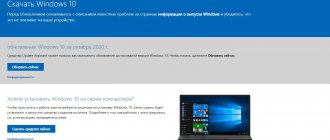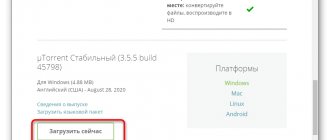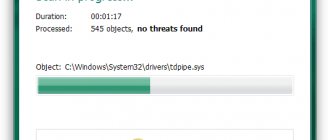Многие владельцы смартфонов Xiaomi не могут понять, куда исчезает свободное пространство внутри их гаджетов. Вроде и большого числа приложений не скачивали, а память все равно заполняется.
В этом случае стоит заглянуть в папку «Другие файлы». Она может занимать до нескольких гигабайтов памяти на вашем телефоне. Далее разберем, что хранится в пункте «Другие файлы» и как его очистить.
Очистка раздела “Другое”
Ситуация, когда папка “Другое” (Другие файлы) занимает около 10 Гб при доступных на телефоне 16 Гб, заставляет насторожиться. Собственно, именно здесь хранятся файлы конфигураций приложений, их кэш, и многое другое. Поэтому для освобождения памяти сначала нужно проверить этот каталог.
Сделать это можно, перейдя в “Настройки” телефоны, где нужно нажать на “Хранилище”. Android подсчитает объем занимаемой памяти и покажет результат.
Удаление ненужных кэшей
Данное действие нужно выполнить в первую очередь, особенно если на телефоне постоянно устанавливались и удалялись программы. Запустить очистку можно с помощью приложения “Безопасность” или открыв “Очистка мусора” в настройках памяти.
В “Очистка мусора” можно проверить рекомендованные категории — там система может показать возможные дополнительные файлы для удаления. Здесь стоит соблюдать осторожность, поскольку в предложенных будут находиться файлы, не особо влияющие на объем памяти и одновременно нужные для работы.
Еще в рекомендованных находятся файлы из разделов “Аудио и Видео”. На категорию “Другие” они никак не влияют.
Установка обновлений
Вторым полезным действием будет проверка обновлений. На одном из сайтов владелец обнаружил, что каталог “Другие” оказался заполненным из-за обновления, загруженного месяц назад, но не установленного в систему. При этом смартфон постоянно напоминал о необходимости его поставить.
Собственно, после установки устройство перестало зависать, а скорость работы Android увеличилась почти в два раза. Вдобавок, он воспользовался вышеупомянутой утилитой для очистки мусора и установочный файл был стерт по ненадобности.
Сброс к заводским настройкам
Существует крайнее решение — сбросить смартфон к заводским настройкам. Такая крайняя мера подходит, когда работать с Андроид становится невозможно из-за низкой скорости работы. Причина может заключаться в наличии неправильно работающих приложений, забирающих чрезмерное количество ресурсов.
Учитывая, что после сброса будут удалены все пользовательские файлы, не лишним их будет сохранить в облако, на карту памяти или на компьютер. После этого можно открывать “Настройки”, перейти в “Другие настройки” и нажать в меню “Сброс настроек”.
Важно! В меню “Другие настройки” также доступна функция “Локальный бэкап”. Она позволит сохранить системные конфигурации и информацию об аккаунтах, контактах или приложениях в отдельный файл. Ее стоит сделать, чтобы после сброса без лишних трудностей привести систему к привычному виду.
Каталог «Другие» уменьшится в любом случае, хотя может и не как ожидалось. Не исключено, что он заново начнет расти. Однако это даст возможность некоторое время поработать с Сяоми и поискать другие способы освобождения памяти.
Удаляем кэш
Каждая программа генерирует дополнительные файлы для работы, но не удаляет их впоследствии. В итоге размер приложений растет с каждым днем.
Переходим в Настройки > Приложения и там выбираем с самым большим кэшем.
Слева пишется размер программы, справа — размер дополнительных компонентов, где часть из них является кэшем. Выбираем приложение и внизу нажимаем «Очистить кэш».
Как правило, самыми большими являются мессенджеры, социальные сети, браузеры.
На некоторых прошивках в опциях есть функция «очистить данные». Эта опция тоже освобождает память, но есть риск потерять свои данные в программах, профили, прогресс в играх и тд.
Поиск “других файлов” в памяти
Предложенные выше способы могут не помочь или дадут незначительный эффект. Особенно, если непонятно, откуда берутся “Другие файлы”.
В таком случае следует приступить к ручной очистке:
- открыть каталог Download. В нем могут храниться крупные файлы, которые можно удалить или скопировать на карту — в случае, если на телефон скачивалось что-то крупное;
- проверка каталога “.thumbnails”. Он скрытый и расположен в DCIM. Стандартный проводник его не покажет, поэтому следует установить его аналог ES Explorer или что-то другое, где поддерживается функция отображения скрытых файлов.
- использование функции Анализатор в ES Проводник. Она позволяет найти и стереть временные файлы .tmp, логи .log и другой мусор. Здесь все зависит от интенсивности работы с телефоном — пользователи находили логи размером до 2 Гб.
Пояснение. Директория “.thumbnails” предназначена для хранения создаваемых камерой файлов “.thumbdata”. Последние могут иметь как небольшие размеры, так и достигать в объеме по пару гигабайтов. Если их стереть, камера все равно будет работать нормально, так что можно удалить директорию полностью.
Тем не менее, при дальнейшем использовании камеры этот каталог система создаст автоматически. Так что придется ее время от времени проверять на объем и удалять. Как вариант — создать пустой файл в DCIM под названием “.thumbnails”, чтобы папка не создавалась.
Анализатор дисков
Скачиваем приложение для анализа памяти. Его функциональность и возможности шире, чем у штатного проводника. Есть платная и бесплатная версия.
QR-Code
Анализ и очистка дисков
Developer: Anton Patapovich
Price: Free
При запуске приложение само проиндексирует все компоненты и отобразит диаграмму по расширениям. Имеется возможность удаления скрытых файлов системы Android, которые невозможно удалить через встроенный проводник.
Использование программы SD Maid
Аналогично CCleaner для Windods, SD Maid также позволяет почистить Андроид-устройство. Благодаря ее функционалу, можно найти и избавиться от файлов, обязательных к удалению.
Приложение не затрагивает данные пользователя (игры, программы, аудио, фото или видео), зато помогает найти следующее:
- кэш приложений и неиспользуемые базы данных;
- файлы, оставшиеся после удаления игр или программ;
- неиспользуемые бэкапы или нежелательные файлы.
Программа доступна в Google Play бесплатно, хотя можно заказать ее версию PRO без рекламы за 2 доллара (без рекламы и с автоочисткой системы).
После установки нужно запустить SD Maid и нажать “Сканировать”. Приложение покажет, какой нашло мусор и предложит проверить, что можно удалять и что нельзя. Программа практически не ошибается в своих результатах, поэтому в большинстве случаев можно смело нажимать “Очистка”. Если при проверке нужные данные были распознаны как мусор, это можно исправить в меню поиска — убрав их из списка на удаление.
Что еще за другие файлы?
«Другие файлы» – это материалы, которые не подходят для распределения в основных разделах, таких как система, приложения, изображения, аудио и видео. Файл не попадает под конкретное обозначение, поэтому он автоматически помещается во вкладку «Другое». Количество неопределенных данных может быть огромное: «другие файлы» занимают много места во внутреннем хранилище мобильного устройства.
В разделе «Другое» оказываются следующие файлы:
- Архивы.
- Загрузки с интернета.
- Данные из мессенджеров (фото и видео).
- Кеш приложений.
До недавнего времени в «другие файлы» помещались документы и apk, но в MIUI 12 и 12.5 для них создали отдельные разделы. Зато вкладка «Кеш» больше не отображается в системном хранилище, поэтому ее причислили к «Другому».
Ошибочно полагать, что все неопределенные материалы бесполезны и их нужно обязательно убирать с телефона. Возможно, вам понадобятся архивы и загрузки, так что с их удалением не спешите. А вот медиа данные, подгружаемые с мессенджеров, и кеши программ в большинстве случаев оказываются ненужными и только занимают свободное место.
Данные приложений и root-доступ
После успешного применения всех способов каталог “Другие” все равно будет занимать место — в нем также хранятся нужные системе файлы.
Поскольку с доступом суперпользователя появляется возможность удалять скрытые системные файлы. Поэтому при наличии всегда можно поэкспериментировать с системой и методом проб и ошибок попытаться оптимизировать свой Android (MIUI). Единственное — заранее следует научиться прошивать свой смартфон и всегда нужно помнить о риске привести его в нерабочее состояние, без возможности восстановления.
При этом пользователи делятся успехом:
- Пользователь под ником Tamurai на форуме MyMeizuClub рассказал, что нашел каталог на 6 Гб по пути data/data/com. android. chrome/app_chrome/browsermetrics. В смартфонах Xiaomi он также присутствует, а размер зависит от интенсивности использования браузера Chrome.
- Beck7 предлагает поискать файлы образов custom.img (500 Мб) и system.img (1.5 Гб).
При наличии root-доступа также можно удалить встроенные приложения, которые без него не удалялись. Поэтому root — это широкое поле для действий. Главное — соблюдать осторожность.
Дополнительный вариант — поискать и установить урезанную до минимума прошивку на 4PDA. Хотя это решение имеет минусы — нет уверенности, что найденная прошивка будет стабильно без сбоев и она не содержит зловредное программное обеспечение.
Как удалить эскизы галереи Андроид
Очищаем файловую систему от сохраненных эскизов
Операционная система постоянно сохраняет эскизы всех снимков, которые есть в памяти устройства. Это позволяет быстрее отображать фотографии в Галерее и меньше задействовать процессор смартфона, снижая энергопотребление. Эти эскизы занимают немало памяти в смартфоне, а вы можете запросто их удалить.
- Скачайте любой менеджер файлов, который отображает скрытые файлы и папки. Например, ES File Manager.
- После скачивания откройте приложение и включите в настройках показ скрытых файлов.
- Откройте корневую папку «DCIM» в хранилище телефона, в котором хранятся скрытые файлы.
- Найдите папку «.thumbnails» и удалите ее.
Таким образом вы сможете освободить еще места, удалив «Другое» на Android-смартфоне.
Дублированные данные в мессенджерах
Часто встречается ситуация, когда информация остается на устройстве даже после ее удаления. Самый распространенный пример — получение и отправка файлов через мессенджеры Viber или WhatsApp. Полученные через них данные система сразу распознает как другие файлы. Соответственно, их следует удалять через галерею или непосредственно в приложении.
Это не всегда работает, поскольку Viber и WhatsApp дублируют принятые изображения (видео) и затем сохраняют их как скрытые. На моделях Xiaomi каталоги с ними можно увидеть, но более подробную информацию получить невозможно — ограничены права доступа.
Обновление системы
Когда выходит новое обновление прошивки, телефоны Сяоми автоматически скачивают его и ждут вашего разрешения на установку. Обновление может занимать до 5 гб места!
Для освобождения памяти согласитесь на установку. О возможности обновления можно узнать в настройках, в самом первом пункте «О телефоне» или в шторке уведомлений.
Удаление журнала вызова
Со временем меню “Вызовы” заполняется историей из множества контактов. После чего приходится искать способ как очистить журнал вызовов на Xiaomi. Хотя его чистка не повлияет на объем занятой памяти, но привести систему к более свежему виду поможет.
Делается это быстро:
- Нужно открыть журнал и удержать любой контакт, чтобы всплыло контекстное меню. В нем нужно нажать “Пакетная очистка”.
- Выбрать записи, подлежащие удалению — установить галочки на нужные контакты. При полном удалении нажать “Выбрать все”.
- Нажать на значок корзины, подписанный “Удалить”.
Полный сброс
Если вышеперечисленные способы не помогли, то остается еще один вариант удалить другие файлы. Нужно сделать полный сброс настроек с удалением данных. Эта процедура вернет операционную систему к заводскому виду. Все приложения и данные будут удалены, поэтому необходимо сделать резервную копию и извлечь карту памяти. Бонусом будет заметное ускорение устройства.
Выполненная очистка не означает, что в будущем не появятся новые файлы системы. Для полного решения проблемы можно установить через TWRP специальную прошивку, в которой кэш не будет увеличиваться в размерах. Но для этого потребуется рут доступ и свободное время для изучения форума 4pda. Поэтому выбор большинства — периодически чистить свое устройство.
Запуск и отключение разделения экрана
Разработчики MIUI в 9-ой версии системного интерфейса добавили функцию одновременной работы двух программ. Способ активации данной функции не очевидный, поэтому стоит рассмотреть его сразу:
- Запустите произвольное приложение.
- Нажмите кнопку Home, чтобы вернуть на главный экран.
- Запустите следующее интересующее приложение.
- Еще раз нажмите Home и затем сенсорную кнопку, слева от нее.
- Будет запущен режим просмотра программ в фоне. В левом углу сверху расположена надпись “разделение экрана”.
- Нажмите на данную надпись, после чего появится новая “перетащите объекты сюда”.
- Перетащите окно с первым приложением в верхнюю часть показанной области.
- Нажмите на вторую программу и разделение будет включено.
Некоторые программы не оснащены поддержкой работы в разделенном экране, включая встроенный софт и некоторый сторонний. Если ее нет, на окне программы при добавлении появится соответствующее уведомление.
Когда режим сплита становится ненужным, появляется вопрос в том, как убрать разделение экрана на Сяоми. В этом случае потребуется протянуть разделяющую приложение черную линию до конца вверх или вниз — в зависимости, какое приложение нужно оставить активным.
Нужно помнить, что одновременный запуск двух приложений значит удвоенные расходы системных ресурсов и заряда аккумулятора.
Как очистить «Другое» на Андроид
Очищаем «Другое» самым простым способом
Многие пользователи игнорируют чистку кэша на телефоне и зря делают. Системный мусор нужно подчищать хотя бы раз в месяц. Рассказываем, как это делается.
- Зайдите в Настройки.
- Выберите «Приложения и уведомления» и нажмите «Показать все приложения».
- У вас появится список приложений. Проверьте их все по отдельности или выберите ту, которую точно хотите очистить.
- Далее нажмите «Хранилище и кэш», затем «Очистить кэш».
Дико крутые товары с AliExpress, которыми я давно пользуюсь
Чистку нужно провести на всех программах, на которых оно доступно. К сожалению, почистить кэш можно не во всех приложениях. Далее вам необходимо очистить данные о программах. Что необходимо?
- Снова зайдите в «Приложения и уведомления», выберите «Хранилище и кэш».
- Выберите приложение, нажмите «Очистить хранилище» и подтвердите действие, нажав «ОК».
- После этого проверьте объем свободного места в телефоне — оно должно увеличиться.
Spotify или Apple Music: что выбрать
Предотвращает заполнение «Других»
Лучшее решение этой проблемы — профилактика, и для этого нам нужно принять во внимание только несколько моментов. Во-первых, не скачивать приложения любой ценой. Хотя мы устанавливаем их позже, так как они генерируют серию временных файлов на мобильном телефоне, для удаления которых требуется время, даже если мы запустим очиститель через систему.
Мы также должны быть осторожны с количеством файлов, которые мы храним, поскольку все они замедляют работу системы и сопровождаются временными микроэлементами, которые оказываются в космосе. Чем больше мы занимаем мобильный телефон, тем больше будет расти этот странный контент MIUI и тем дороже нам придется избавиться от него.
МикроСД (MicroSD) для увеличения памяти Xiaomi
Данный способ не является методом очистки памяти, но все же стоит о нем упомянуть. Он хорош для тех, кто любит делать много фотографий и видео при этом хранить их внутри устройства.
MicroSD — это карточка памяти которую Вы можете приобрести, вставить в свой смартфон тем самым расширив память.
Слот для карточек присутствует не у Всех моделей Сяоми, поэтому рекомендуем проверить есть ли эта опция конкретно у Вашей модели. Допустим в Xiaomi Mi Max 3 этот слот есть, его также можно использовать под вторую сим карту.
Здесь даже не будем расписывать инструкцию по использованию, все просто — приобрели карту, вставили в смартфон, получили дополнительную память.
Как сбросить Андроид до заводских настроек
Самый радикальный, но самый рабочий способ очистки памяти на Android
Иногда вышеперечисленные методы не помогают: это связано с тем, что Android-смартфон используется давно. Только за год в смартфоне появляется большое количество системного мусора, справиться с которым не помогают клинеры для Андроид. Остается только сброс до заводских настроек.
- Для начала создайте резервную копию данных.
- Зайдите в Настройки, выберите «Учетная запись Google»;
- Активируйте переключатели возле нужных пунктов и дождитесь завершения синхронизации;
- Зайдите в «Восстановление и сброс» и выберите сброс настроек;
- После сброса настроек и перезагрузки авторизуйтесь в своем аккаунте Google, подключитесь к Wi-Fi и ваши данные будут возвращены на устройство.
Иногда ваш смартфон автоматически включает режим Fastboot. Рассказываем, что это такое, почему он включается и как его отключить.